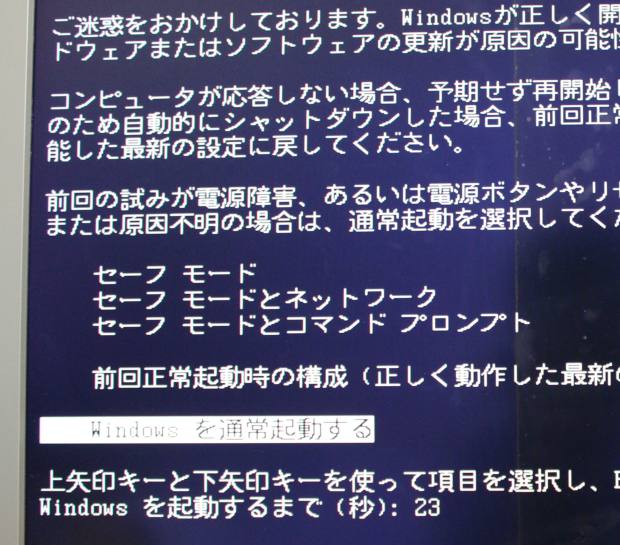デスクトップパソコンやノートPCをはじめとする、多くのコンピューターの装置は、
電源を入れて起動するのに、ボタンを指で奥側に押し込んでスイッチを入れる形のものが多いです。
ですが、ある時に電源スイッチボタンを押した後で、そのままめり込んでしまい、
押しボタンの位置が元に戻らなくなって電源がうまく付かなくなるトラブルが起きた場合には、
どうすれば解決することができる?という疑問について。
目次
内側で押しボタンが引っかかって戻らないトラブルとは?
まず、電源の押しボタンはBIOSの起動やスタンバイモードからの立ち上げのたびに押すため、
購入してから壊れて使わなくなるまでの長期間のうちに、何千回とボタンを押していく形です。
しかしその途中で、稀に内側でボタンが引っかかってめり込んだ状態から元に戻らなくなってしまい、
電源が入らなくなったり、あるいは余計にひどい破損のトラブルが出てしまうことがあります。
軽い引っかかり程度でしたら、指で押し直してみたり針で隙間を引き出して、元に戻る場合もあります。
ですが、もしもパソコンの外側からではどうしてもスイッチが押し込まれたままで、
以前の位置に戻らない時には、どうすれば修復することができる?という疑問について解説していきます。
もし電源ユニットの方も破損している場合には、そちらの交換も行うか、
または専門のパソコン修理サービスに出して、まとめてリカバリーをしてもらうこともおすすめします。
デスクトップPCのケースの内側からボタンを押してみる
次に、デスクトップパソコンの場合は、電源コンセントを抜いてから、
『PCケース』(パソコンのカバー)のネジをドライバーで取り外します。
そしてケースを空けて、筐体の内側からスイッチを上手に押し出してみてください。
うまく押しボタンの引き上げができましたら、PCケースをひとまず簡単にかぶせ直して、
もう一度電源ボタンを押してみましょう。
BIOSの画面やOSのロゴ、デスクトップの画面がちゃんと表示されて正常に動いて、
またボタンの方にも異常がなければ、ひとまずは大丈夫です。
たまに同じ故障の問題が出てしまう場合は?
しかし、一度電源スイッチボタンが激しくめり込んでしまったら、
また同じ破損の状態が、そのうち何度も出てしまう可能性もあります。
さらに、陥没の状態を放置しておくと、電源ランプや他の機能にまで異常が出るおそれもあります。
現在のところは問題がなく使用できる様子でしたら、大抵は大丈夫なのですが、
時々パソコンの電源が入らない状態になりましたら、再度見直されてみてください。
どうしても電源が付かず、まだコンピューターの内部に大事なファイルが残っている時は、
データリカバリーのサポートを実施されたサービスで、回収をしてもらうことができます。
ノートパソコンの電源ボタンが陥没した時の直し方は?
次に、ノートパソコンの本体にある電源ボタンが陥没した場合での直し方の手順について。
まず、ノートパソコンはデスクトップPCと比べて、ケースの分解が難しく、
また一般の個人では簡単にはカバーが外れない仕組みの製品も多いです。
そのため、まずはかなり細めの針などを使って、
陥没した状態のボタンを無理の内容に丁寧に、押し上げてみてください。
また例として、イーハンズ 様での、パソコン電源ボタンの陥没 直し方【DELL】の解説も参考までに。
または、少し斜めに陥没していたら、指で左右に軽く貼り付けるように動かしてみると、
元に戻る可能性があります。
配線の状態を見直して断線が起きていないかを確認する
もし、何度も起動ボタンが戻らないことが立て続けに起こるようでしたら、
配線がしっかりとできているかどうかを、目視でチェックされてみてください。
また例として、iPhoneトラブル解決サイト 様での、iPhoneのスリープ・電源ボタンが陥没!故障時の対処法! の解説も参考までに。
断線などが出かかっていて壊れているようでしたら、
その箇所またはPCケース自体を、新品に交換する必要も出てきます。
もし、電源ユニットの方が故障しているようでしたら、そちらを新品に換装する必要があります。
また、パソコンの電源ボタンがオレンジ色に点灯している時に修理するには?という疑問については、こちらのページにて。
以前に使用していた古いパソコン本体をまだとっておかれていましたら、
そちらの内部パーツのボタンの部分を取り外して、壊れた押しボタンと換装をするか、
そのパソコンケースにパーツを移し替えて、コンピューターの故障を修理をする方法もあります。
パソコン修理サービスで壊れた電源ボタンを修復してもらう
また、保証期間サポートの期限内でしたら、壊れたPCをご自身で分解されるよりも、
メーカーのカスタマーセンターにお問い合わせして、修理の作業を任せた方が安全です。
しかしお急ぎの場合や、保証期間が過ぎていた場合、
またノートパソコンやプリンター、サーバーなど自分で分解して直すのが難しそうな機器の場合は、
私設のパソコン修理サービス店にて、注文をされてみることもおすすめします。
また、先に内蔵のハードディスクにある大事なデータを回収しておきたい、という際には、
プロのデータ復旧サービスの店舗に問い合わせて、見てもらわれることをおすすめします。